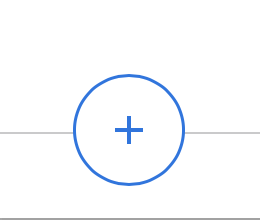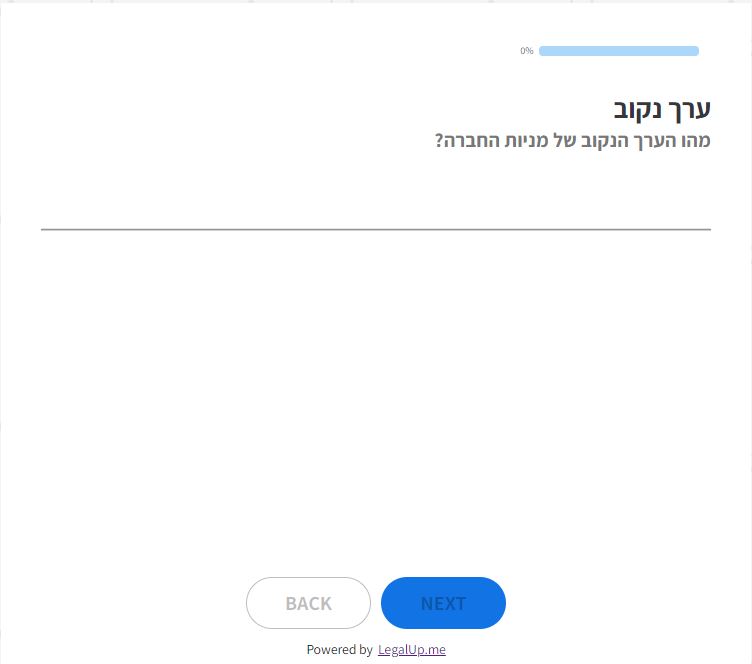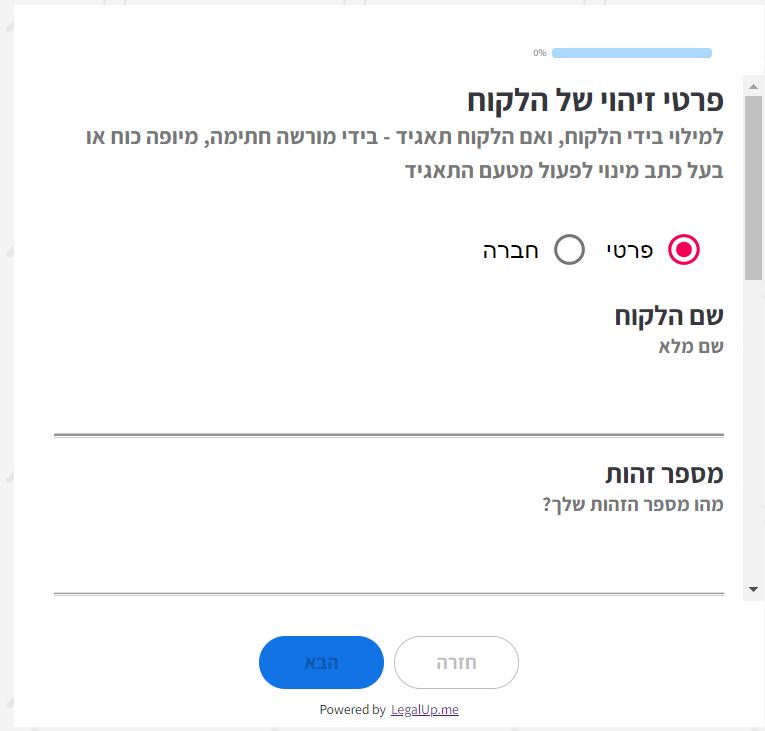Welcome to our Support Center
הוראות ליצירת שאלון
הוראות ליצירת שאלון:
הוספת שאלות:
- לחצו על כפתור ה + כדי להוסיף שאלה חדשה.
- בחרו האם ברצונכם לכתוב שאלה אחת שתופיע לבדה על מסך אחד, או לחלופין מספר שאלות שירוכזו באותו מסך (Multi question form /Single question). שימו לב שברירת המחדל היא שאלה אחת המופיעה במסך אחד.
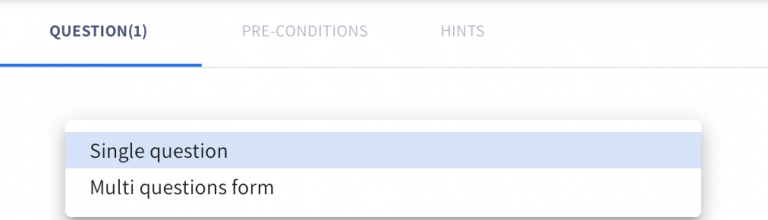
תוכלו לקרוא עוד על האפשרות לרכז מספר שאלות תחת מסך אחד בקישור שלהלן (להכניס את הקישור כשיהיה מוכן).כתיבת כותרת לשאלה
כתבו כותרת קצרה בת מילה או שתיים, תחת השדה 'Question Title'
כתיבת שאלה
הקלידו את שאלתכם תחת השדה "Question"
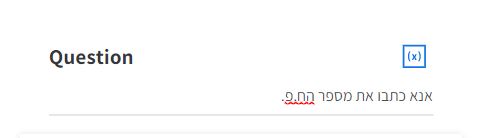 כתיבת הסבר לשאלה
כתיבת הסבר לשאלההקלידו הסבר שנועד לסייע למשתמש לענות באופן מדויק על השאלה, תחת השדה 'Explanation Text'
בחרו את סוג התשובה הרצוי מבין האפשרויות שלהלן:
- Text Box – תיבת טקסט שהמשתמש יוכל להזין לתוכה מלל חופשי, באורך שורה אחת או יותר. לדוגמא:
- Checkbox – המשתמש יוכל לבחור בתשובה אחת או יותר מבין כמה תשובות אפשריות (או באף אחת מהן), באמצעות סימון V בתיבת סימון שתופיע לצד כל אחת מהתשובות.
- Radio Buttons – שאלה שמציגה בפני המשתמש מספר אפשרויות, מתוכן יוכל לבחור אחת בלבד.[embedyt] https://www.youtube.com/watch?v=mqvgGztSY0A[/embedyt]
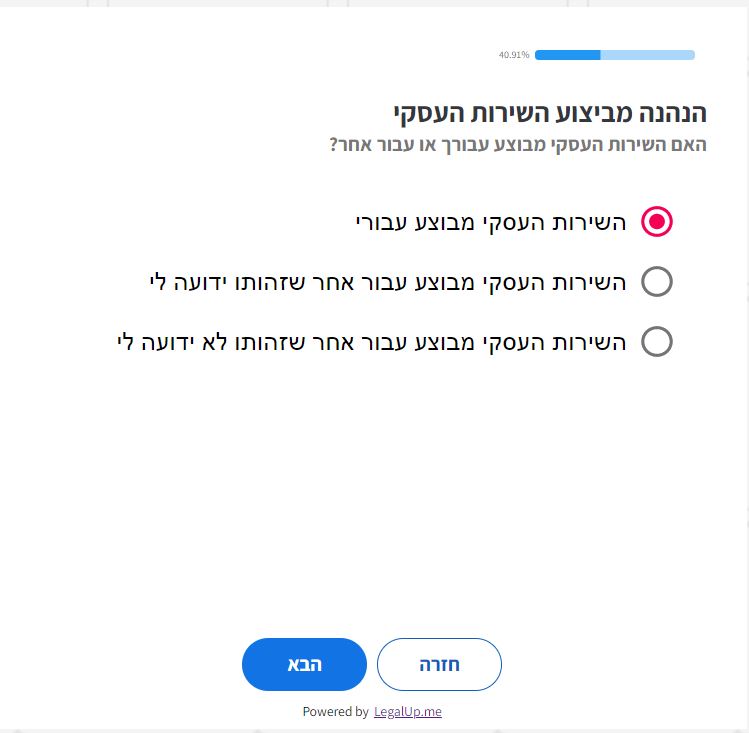
- Dropdown – שאלה שמציגה בפני המשתמש מספר אפשרויות, מתוכן יוכל לבחור אחת בלבד. מומלץ להשתמש באופציה זו במקום באופציה Radio Buttons בשאלות שבהן יש רשימה ארוכה של תשובות אפשריות.

- Party Question – שאלה מסוג זה מאפשרת למשתמש לבחור תחילה אם הגורם הרלוונטי הוא אדם פרטי או תאגיד. תתי-השאלות שיופיעו תחת שאלה זו, זו ישתנו בהתבסס על תשובת המשתמש. באופן דומה, הטקסט המוצג במסמך שנוצר, ישתנה בהתאם לתשובה לשאלה האם הגורם הרלוונטי הוא אדם פרטי או חברה.
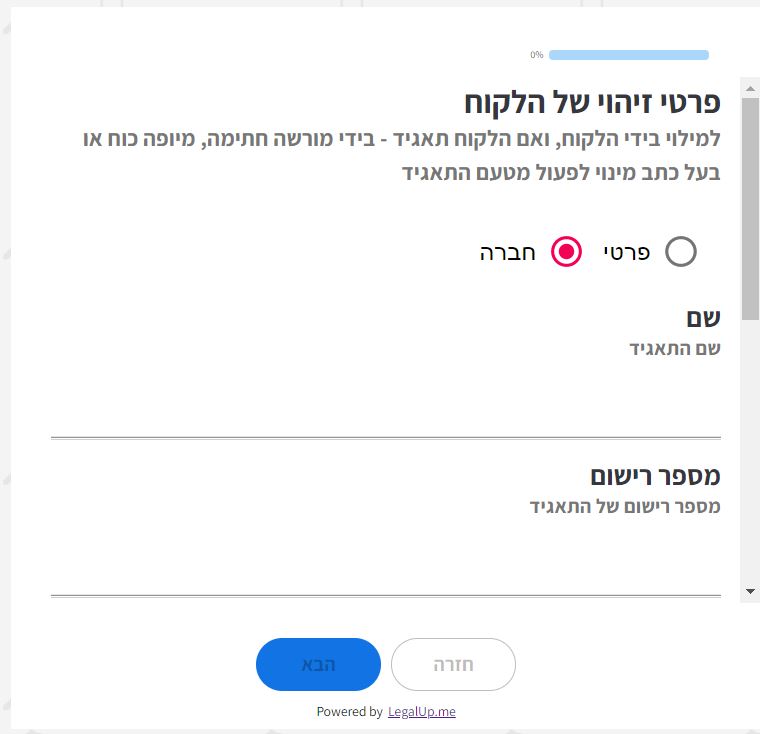
[embedyt] https://www.youtube.com/watch?v=nc51fhaycK8[/embedyt]
- Date – שאלות שהתשובה עליהן היא תאריך מסוים.
- Aattachment – שאלה מסוג זה מאפשרת למשתמש לצרף קובץ לאשף. תחת השדה "Change document name to", יש להקליד את שם הקובץ שאתם מעוניינים שהמשתמש יעלה לאשף. בסיום המענה על השאלון, המשתמש יוכל להוריד את המסמך שנוצר עבורו וגם את המסמך שהעלה בתשובתו לשאלת ה-"attachment".
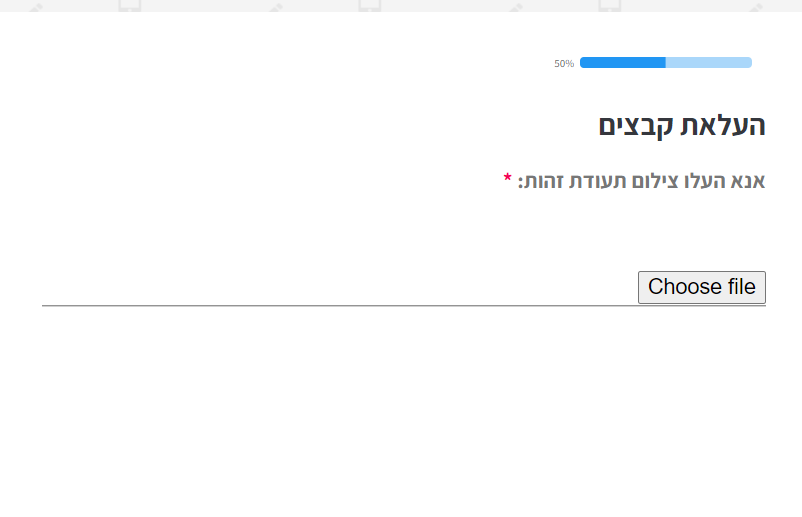
- Pre-condition – תנאי מוקדם להופעת שאלה – למדו עוד על הוספת תנאי מוקדם לשאלה בקישור שלהלן בקישור הזה.
- נסו ובחנו את השאלון שיצרתם באזור האישי שלכם בסביבת הענן של LegalUp.